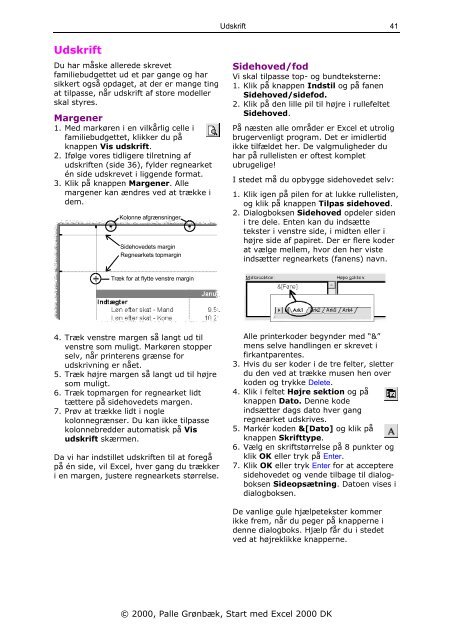Download PDF ved at højreklikke her - KnowWare
Download PDF ved at højreklikke her - KnowWare
Download PDF ved at højreklikke her - KnowWare
Create successful ePaper yourself
Turn your PDF publications into a flip-book with our unique Google optimized e-Paper software.
Udskrift<br />
Du har måske allerede skrevet<br />
familiebudgettet ud et par gange og har<br />
sikkert også opdaget, <strong>at</strong> der er mange ting<br />
<strong>at</strong> tilpasse, når udskrift af store modeller<br />
skal styres.<br />
Margener<br />
1. Med markøren i en vilkårlig celle i<br />
familiebudgettet, klikker du på<br />
knappen Vis udskrift.<br />
2. Ifølge vores tidligere tilretning af<br />
udskriften (side 36), fylder regnearket<br />
én side udskrevet i liggende form<strong>at</strong>.<br />
3. Klik på knappen Margener. Alle<br />
margener kan ændres <strong>ved</strong> <strong>at</strong> trække i<br />
dem.<br />
Kolonne afgrænsninger<br />
Sideho<strong>ved</strong>ets margin<br />
Regnearkets topmargin<br />
Træk for <strong>at</strong> flytte venstre margin<br />
4. Træk venstre margen så langt ud til<br />
venstre som muligt. Markøren stopper<br />
selv, når printerens grænse for<br />
udskrivning er nået.<br />
5. Træk højre margen så langt ud til højre<br />
som muligt.<br />
6. Træk topmargen for regnearket lidt<br />
tættere på sideho<strong>ved</strong>ets margen.<br />
7. Prøv <strong>at</strong> trække lidt i nogle<br />
kolonnegrænser. Du kan ikke tilpasse<br />
kolonnebredder autom<strong>at</strong>isk på Vis<br />
udskrift skærmen.<br />
Da vi har indstillet udskriften til <strong>at</strong> foregå<br />
på én side, vil Excel, hver gang du trækker<br />
i en margen, justere regnearkets størrelse.<br />
Udskrift<br />
Sideho<strong>ved</strong>/fod<br />
Vi skal tilpasse top- og bundteksterne:<br />
1. Klik på knappen Indstil og på fanen<br />
Sideho<strong>ved</strong>/sidefod.<br />
2. Klik på den lille pil til højre i rullefeltet<br />
Sideho<strong>ved</strong>.<br />
På næsten alle områder er Excel et utrolig<br />
brugervenligt program. Det er imidlertid<br />
ikke tilfældet <strong>her</strong>. De valgmuligheder du<br />
har på rullelisten er oftest komplet<br />
ubrugelige!<br />
I stedet må du opbygge sideho<strong>ved</strong>et selv:<br />
© 2000, Palle Grønbæk, Start med Excel 2000 DK<br />
41<br />
1. Klik igen på pilen for <strong>at</strong> lukke rullelisten,<br />
og klik på knappen Tilpas sideho<strong>ved</strong>.<br />
2. Dialogboksen Sideho<strong>ved</strong> opdeler siden<br />
i tre dele. Enten kan du indsætte<br />
tekster i venstre side, i midten eller i<br />
højre side af papiret. Der er flere koder<br />
<strong>at</strong> vælge mellem, hvor den <strong>her</strong> viste<br />
indsætter regnearkets (fanens) navn.<br />
Alle printerkoder begynder med “&”<br />
mens selve handlingen er skrevet i<br />
firkantparentes.<br />
3. Hvis du ser koder i de tre felter, sletter<br />
du den <strong>ved</strong> <strong>at</strong> trække musen hen over<br />
koden og trykke Delete.<br />
4. Klik i feltet Højre sektion og på<br />
knappen D<strong>at</strong>o. Denne kode<br />
indsætter dags d<strong>at</strong>o hver gang<br />
regnearket udskrives.<br />
5. Markér koden &[D<strong>at</strong>o] og klik på<br />
knappen Skrifttype.<br />
6. Vælg en skriftstørrelse på 8 punkter og<br />
klik OK eller tryk på Enter.<br />
7. Klik OK eller tryk Enter for <strong>at</strong> acceptere<br />
sideho<strong>ved</strong>et og vende tilbage til dialogboksen<br />
Sideopsætning. D<strong>at</strong>oen vises i<br />
dialogboksen.<br />
De vanlige gule hjælpetekster kommer<br />
ikke frem, når du peger på knapperne i<br />
denne dialogboks. Hjælp får du i stedet<br />
<strong>ved</strong> <strong>at</strong> <strong>højreklikke</strong> knapperne.